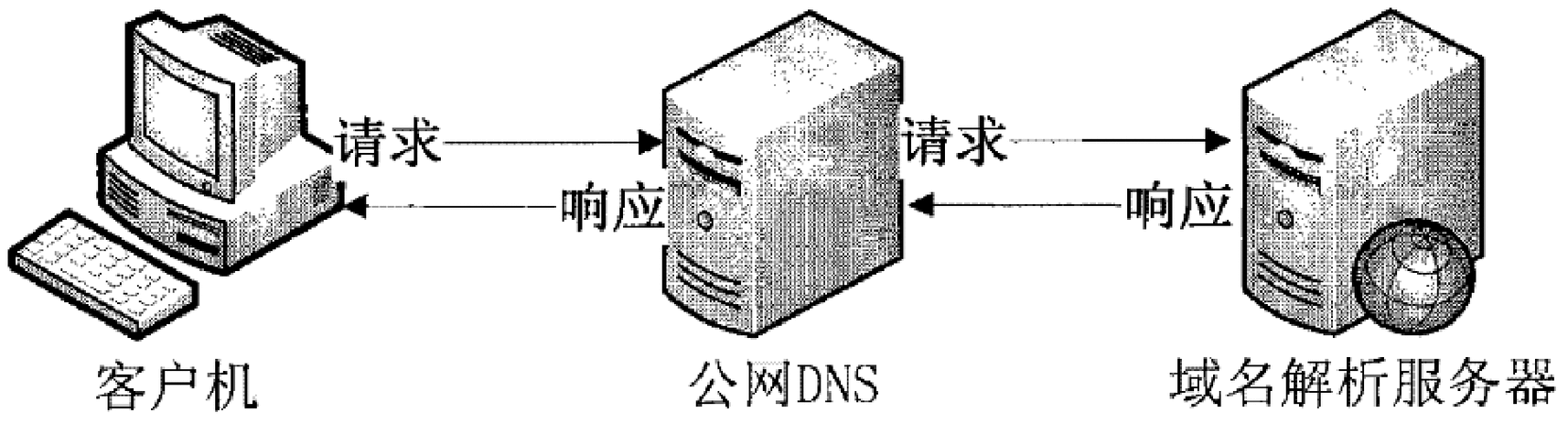在使用POTATO下载时,用户可能会遇到“DNS解析失败”的问题,这通常是由于网络设置、DNS服务器、设备配置等多种因素引起的。本文将从六个方面详细探讨如何解决这一问题,包括检查网络连接、修改DNS设置、重启设备、使用VPN、清除DNS缓存和联系网络服务提供商。通过这些步骤,用户可以有效地排除故障,恢复正常的下载功能。
检查网络连接
在遇到“DNS解析失败”的提示时,首先需要检查网络连接是否正常。用户可以尝试通过其他设备连接同一网络,看看是否能够正常上网。如果其他设备也无法连接,问题可能出在网络本身。这时可以尝试重启路由器,等待几分钟后再重新连接。
如果只有特定设备无法连接,那么问题可能出在该设备的网络设置上。用户可以在设备上检查Wi-Fi或移动数据的连接状态,确保已连接到正确的网络。尝试切换到其他网络(如移动数据或其他Wi-Fi)也是一个有效的解决办法。
在确认网络连接正常后,用户可以尝试访问其他网站,看看是否仍然出现DNS解析错误。如果其他网站能够正常打开,那么问题很可能出在POTATO应用本身,而不是网络连接。
修改DNS设置
如果网络连接正常,但仍然遇到DNS解析失败的问题,可以尝试手动修改DNS设置。用户可以进入设备的网络设置,找到DNS选项,将其更改为公共DNS服务器,例如Google的8.8.8.8和8.8.4.4,或者Cloudflare的1.1.1.1。
更改DNS设置后,用户需要保存更改并重启设备,以确保新的DNS配置生效。再次尝试使用POTATO下载,看问题是否得到解决。手动设置DNS通常能够有效解决DNS解析失败的问题。
用户还可以使用一些DNS工具来检测DNS服务器的响应速度和可用性,从而选择最适合自己的DNS服务器。这种方法可以帮助用户优化网络连接,提高下载速度。
重启设备
重启设备是解决许多技术问题的简单而有效的方法。在遇到DNS解析失败时,用户可以尝试重启自己的设备,包括手机、平板或电脑。重启后,系统会重新加载网络设置,有时这就能解决临时的网络故障。
在重启设备之前,用户还可以尝试关闭并重新打开POTATO应用,有时应用本身的问题也会导致DNS解析失败。通过重新启动应用,可以清除可能存在的缓存或错误状态。
如果重启之后问题依旧,用户可以考虑更新设备的操作系统或应用程序。有时,过时的软件版本可能会导致与网络的兼容性问题,从而影响正常使用。
使用VPN
使用VPN(虚拟专用网络)也是解决DNS解析失败的一种有效方法。VPN可以通过加密用户的网络连接,绕过某些地区的网络限制,从而提高连接的稳定性。
用户可以选择一个可靠的VPN服务,安装并连接到VPN后,再次尝试使用POTATO下载。VPN的使用不仅可以解决DNS解析问题,还能提高用户的在线隐私和安全性。
用户在选择VPN时应注意选择信誉良好的服务,避免使用不安全或不可靠的免费VPN,以免造成个人信息泄露或其他安全风险。
清除DNS缓存
清除DNS缓存是另一个有效的解决方案。DNS缓存是操作系统存储的域名解析信息,有时缓存中的错误信息会导致DNS解析失败。用户可以通过命令行工具来清除缓存。
在Windows系统中,用户可以打开命令提示符,输入“ipconfig /flushdns”命令,然后按回车键。这将清除本地DNS缓存。在Mac系统中,用户可以通过终端输入“sudo killall -HUP mDNSResponder”来清除缓存。
在清除DNS缓存后,用户可以尝试重新启动POTATO应用,看看问题是否得到解决。这种方法通常能有效解决由于缓存引起的DNS解析失败问题。
联系网络服务提供商
如果以上方法均未能解决问题,用户可以考虑联系网络服务提供商(ISP)。有时,DNS解析失败可能是由于ISP的DNS服务器出现故障或维护造成的。
用户可以向ISP询问是否有已知的网络问题,或者是否需要更改DNS服务器设置。在某些情况下,ISP可能会提供更为稳定的DNS服务器供用户使用。
用户还可以向ISP咨询其他可能的解决方案,确保网络连接的稳定性和可用性。通过专业的技术支持,用户可以更快地解决问题,恢复正常的下载功能。
在使用POTATO下载时遇到“DNS解析失败”的问题,可能是由多种因素造成的。通过检查网络连接、修改DNS设置、重启设备、使用VPN、清除DNS缓存以及联系网络服务提供商等方法,用户可以有效地解决这一问题。希望本文提供的解决方案能够帮助用户顺利恢复下载功能,享受更好的使用体验。